win10开机出现pin不可用 Win10登录Pin不可用解决方法
Win10系统是目前最流行的操作系统之一,但有时候在开机后出现Pin不可用的情况,让人感到困扰,这种问题可能是由于系统更新或者密码设置的变化引起的。为了解决这个问题,我们需要采取一些简单的措施来修复Pin不可用的情况,让系统恢复正常运行。接下来我们将介绍一些解决方法,帮助您快速解决Win10登录Pin不可用的问题。
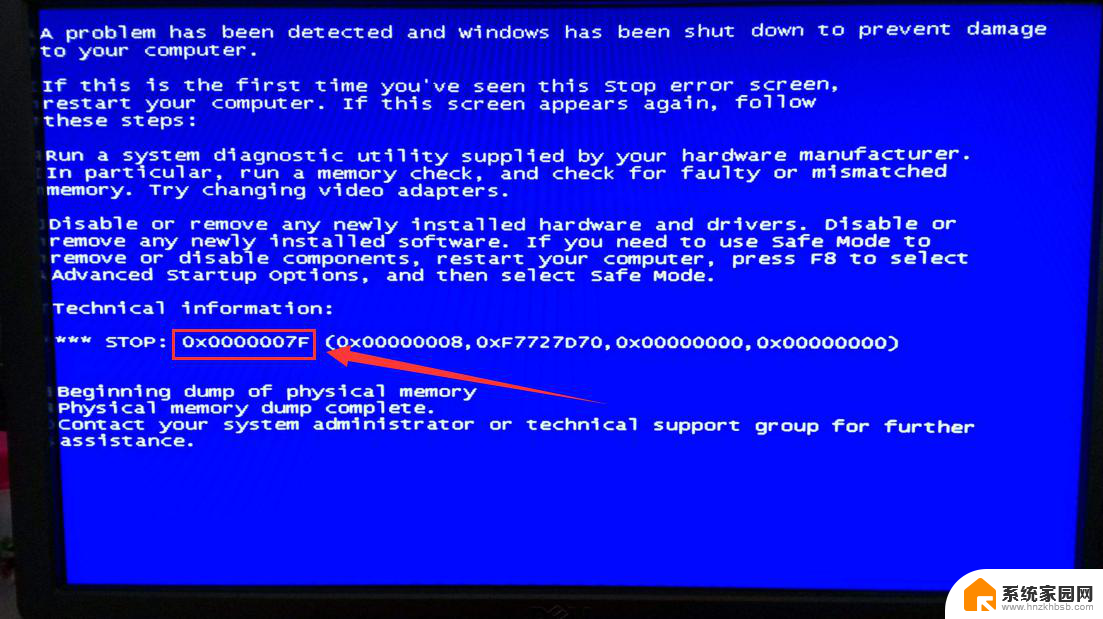
Win10登录提示Pin不可用的解决方法
1、先进安全模式:在Windows登录屏幕。上,长按Shift键的同时依次选择电源》重启。
2、在电脑重启到“选择一个选项“屏幕后,依次选择“疑难解答”》“高级选项”》“启动设置”》“重启”。
3、在电脑重启后,你将看到一列选项。选择“4”或F4以在安全模式下启动电脑。或者,如果你需要使用Internet,选择“5”或F5进入“网络安全模式”。
4、进入安全模式之后,您这边可以先切换到您的本地管理员账户。
之后右击开始菜单,选择Windows powershell管理员身份运行,依次输入
Dism /Online /Cleanup-Image /CheckHealth
DISM.exe /Online /Cleanup-image /Scanhealth
DISM.exe /Online /Cleanup-image /Restorehealth
5、完成后再切回微软账户进行登录尝试。
以上就是win10开机出现pin不可用的全部内容,还有不懂的用户可以按照以上方法进行操作,希望能帮助到大家。
win10开机出现pin不可用 Win10登录Pin不可用解决方法相关教程
- win10开机desktop(桌面)位置不可用 Win10开机桌面位置不可用怎么办
- win10开机时出现两个账户登录 Win10登录界面出现两个账户怎么解决
- win10登录不了微软账户 win10 microsoft账户登录问题解决方法
- win11 你正在使用的wifi热点可能要求你访问其登陆页面 wifi认证页面弹不出来的解决方法
- win10停用了管理员账户,登不进去了 win10管理员账户登录方法
- win10电脑开机默认普通用户 win10开机登录界面如何切换用户
- 红警2用windows10运行出现黑屏的解决办法 Win10玩红警2出现黑屏但有声音的解决方法
- win10开了代理后微信可以登录吗 win10电脑如何取消微信登录
- win10校园网不跳转登录界面 win10校园网登录页面无法弹出
- win11重装系统后登录不了 Win11更新后登录界面卡住解决方法
- 微软Win10/Win11系统增强工具PowerToys 0.86发布,让你的操作更高效!
- 微软官宣调整,一年后终止服务,电脑用户需警惕!
- 微软宣布:终止服务!网友慌了:我正在用,该如何应对?
- 全球最强CPU诞生:单核跑分超4000,3nm工艺,苹果设计揭秘
- AMD独显在Steam平台上最受欢迎的游戏揭秘,答案令人意外
- 上亿台计算机面临报废?微软宣布Win10将“退休”,如何应对?
微软资讯推荐
- 1 全球最强CPU诞生:单核跑分超4000,3nm工艺,苹果设计揭秘
- 2 那些听着像“杂牌”实际上正经的显卡品牌。购买指南
- 3 微软Win11十月份额再创新高,环比增加至35.58%
- 4 十年以上玩机史的玩家必知的几款显卡,你别不信!
- 5 微软技术许可取得的聊天机器人诊断可视化方法和系统专利
- 6 AMD Alveo™ V80 计算加速卡:内存密集型工作负载的最佳选择
- 7 微软CEO:AI代理是新的Excel,而不是ChatGPT,未来办公软件的新选择
- 8 微软推出10款全新AI自动代理,打造一整套AI工具,助您提升工作效率
- 9 微软和NVIDIA联手制订计划支持AI健康初创公司,助力医疗科技创新
- 10 微软技术许可取得计算设备连接机构专利,助力企业实现智能连接
win10系统推荐
系统教程推荐
- 1 win11自动重启 哔哩哔哩 Win11自动重启问题怎么办
- 2 win10的删除程序在哪 笔记本电脑删除软件步骤
- 3 win11windowsold怎么删除 Win11删除Windows.old的方法
- 4 windows如何关闭软件开机启动 电脑开机启动软件关闭方法
- 5 win11运行慢怎么解决 windows11运行速度慢的原因及解决方法
- 6 win11系统怎么增加盘符 win11如何更改硬盘驱动器的盘符
- 7 win11台式电脑可以用手机投屏吗 手机电脑投屏教程
- 8 win11如何修改 登录密码 笔记本密码重置方法
- 9 win11如何打开启动设置 Win11开机启动项设置方法
- 10 自定义鼠标图案win11 鼠标箭头图案修改方法